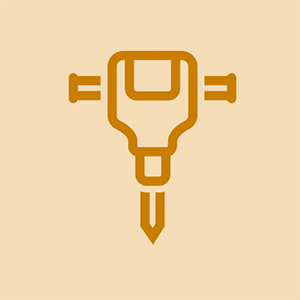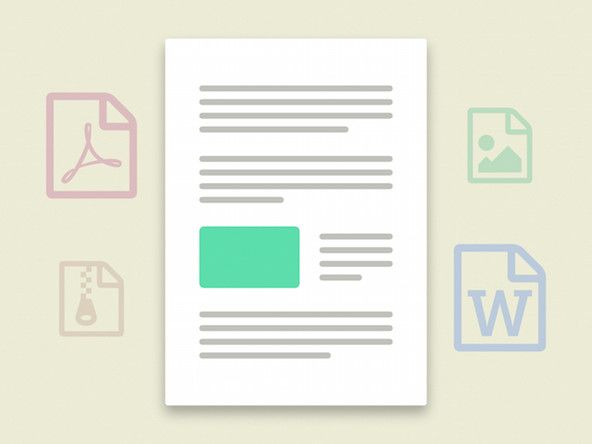Wiki přispívající studenty
Úžasný tým studentů z našeho vzdělávacího programu vytvořil tuto wiki.
Telefon se nezapne
Telefon nereaguje ani nevykazuje známky zapnutí.
Telefon není nabitý
Baterie každého telefonu nezůstane navždy zapnutá, i když je to dobrá nebo nová baterie. Připojte nabíječku Micro USB k telefonu, poté USB typu A k síťovému adaptéru a poté do zásuvky. Když se zobrazí ikona nabíjení baterie, telefon se nabíjí. Když je telefon zapnutý, můžete vždy vidět úroveň nabití baterie.
Nabíječka je vadná
Problém nemusí být v telefonu, může to být v použitém nabíjecím kabelu. Zkuste použít nabíjecí kabel s jiným zařízením. Pokud to nefunguje, musíte si pořídit nový nabíjecí kabel.
Vadná baterie
Připojte svou Galaxy pomocí nabíječky, o které víte, že funguje. Pokud se telefon stále nenabíjí, je to známka vadné baterie a je třeba ji vyměnit.
Hovory a hlasová schránka nebudou fungovat
Telefon nepřijímá ani nepřijímá hovory, nebo nebudete moci s druhou osobou komunikovat
Síť je mimo dosah
Pokud jste nastavili telefon tak, aby používal konkrétního poskytovatele telefonu, může se stát, že nebudete mít signál do sítě, pokud je vybraný poskytovatel telefonu mimo dosah. Požádejte o pomoc poskytovatele telefonu.
Hlasitý telefon může být rozbitý
Pokud výše uvedené kroky nefungují, může být váš reproduktor vadný a měl by být vyměněn
Mohl by být rozbit mikrofon
Pokud výše uvedené kroky nefungují, může být váš mikrofon vadný a měl by být vyměněn
Tlačítka nebudou fungovat
Tlačítka nemusí reagovat nebo mohou být rozbitá
Vadné dotykové ovládání a tlačítko Domů
Pokud restartujete telefon a nefunguje, může dojít k poruše dotykového ovládání a je třeba vyměnit domovské tlačítko.
Může mít problémy se softwarem
Zkuste restartovat Galaxy nebo obnovit tovární nastavení.
Fotoaparát nefunguje
Fotoaparát v telefonu může být označen nebo nezobrazuje obrázek.
Rám rámu může být prasklý
Pravděpodobně by mohlo dojít k prasknutí plastového krytu fotoaparátu, který jej chrání. Dotkněte se plastu fotoaparátu a pokud ucítíte prasklinu, bude možná nutné jej vyměnit
Fotoaparát nefunguje vůbec
Pokud výše uvedený krok nefunguje, zkuste provést obnovení do továrního nastavení, pokud to nefunguje, je kamera vadná a je třeba ji vyměnit.
Vypnutí nebo zmrazení
Pokud vaše J3 nefunguje správně, zamrzne nebo se zde vypíná, je co dělat. V některých případech může být užitečné zavírání aplikací na pozadí, pokud budete i nadále čelit problémům.
Měkký reset
Měkký reset může pomoci s mnoha problémy, jako je zmrazení a řada dalších problémů. Zde je postup, jak provést měkký reset na J3.
1. Vypněte zařízení a sejměte zadní kryt.
2. Vyjměte baterii a před opětovným vložením baterie počkejte 10 sekund.
3. Znovu zapněte J3 a zkontrolujte, zda byl problém vyřešen.
Zkuste vymazat mezipaměť aplikace
Vymazáním mezipaměti aplikace vymažete veškerá uložená data z této aplikace a restartujete aplikaci při první instalaci. Vymazání mezipaměti aplikace. Níže vám ukážeme, jak na to:
1. Klepněte na Můj účet na domovské obrazovce. Přejetím doleva otevřete diagnostiku zařízení.
2. Klepněte na Využití energie a potom na Využití baterie.
3. Klepněte na jednotlivou aplikaci.
4. Klepněte na Informace o aplikaci a klepněte na Vymazat mezipaměť.
* Pokud potíže přetrvávají, zkontrolujte, zda bylo zařízení aktualizováno.
jak otevřít galaxii s6
Obnovení továrního nastavení
Obnovení továrního nastavení je drastická metoda a vymaže všechny informace uložené v zařízení. To zahrnuje hesla, obrázky, texty a aplikace. Existuje několik věcí, které můžete udělat pro zálohování dat předem. Důrazně doporučujeme provést zálohu, protože je to jednodušší než začít znovu od nuly. Obnovení továrního nastavení:
1. Klepněte na Aplikace na domovské obrazovce.
2. Klepněte na možnost Nastavení v této nabídce.
3. Najděte a klepněte na Zálohovat a obnovit a klepněte na Obnovení továrních dat.
4. Klepněte na Resetovat zařízení a klepnutím na Odstranit vše potvrďte výběr.
5. Vaše zařízení se nyní resetuje a po dokončení se restartuje.
* Mělo by to být považováno za úsilí na poslední chvíli, takže se do toho nepokoušejte, pokud si nejste jisti, že už nemůžete dělat nic jiného.
Chyby
Když se na obrazovce zobrazí chyba
Chyba 67
Pokud se zobrazí chyba 67, můžete mít problémy s mobilními hotspoty:
Připojte se k mobilnímu hotspotu, ale nemůžete procházet.
1. Klepněte na Aplikace na domovské obrazovce.
2. Klepněte na Nastavení a klepněte na Využití dat.
3. Zkontrolujte, zda je přepínač Mobilní data zapnutý.
Pokud potíže přetrvávají, doporučujeme zařízení resetovat, protože by vám mělo pomoci znovu se připojit k síti.